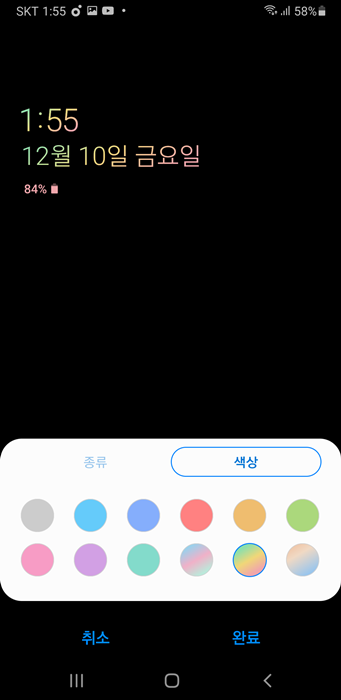갤럭시 굿락 클락페이스 설정 사용법 갤럭시 스마트폰을 사용하면서 잠금화면이나 꺼진 AOD 화면에서 시계 디자인을 바꿔보고 싶을때가 있는데요. 기본적으로는 간단하게 날짜와 요일 시간이 나타나 있는데요.
굿락의 기능인 클락페이스를 활용해서 변경할 수가 있습니다. 다양한 시계 디자인 스타일을 선택해볼 수가 있고요. 원형시계나 이미지, 문구, 디데이 등을 사용해볼 수가 있습니다.
굿락 클락페이스 설정
굿락을 실행을 해주신 이후에 unit 중에서 Clockface를 선택을 해줍니다.
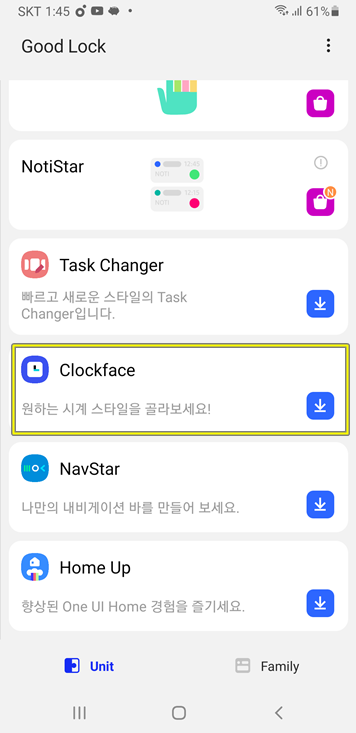
설치가 되어있지 않다면 간단하게 설치를 해주시면 되고요.
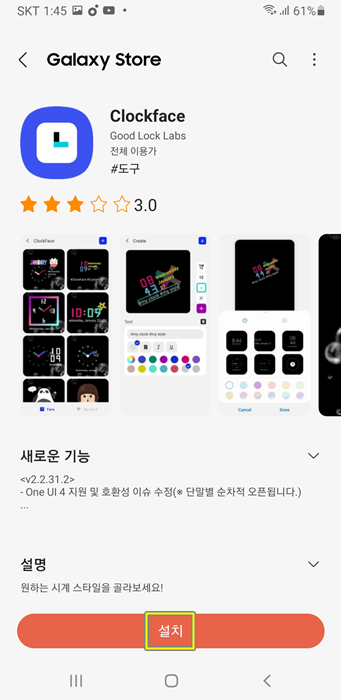
클락페이스를 터치를 해주면 시계 스타일 중에서 잠금화면이나 Always On Display(AOD)를 선택을 해서 시계 스타일을 변경해볼 수가 있습니다.
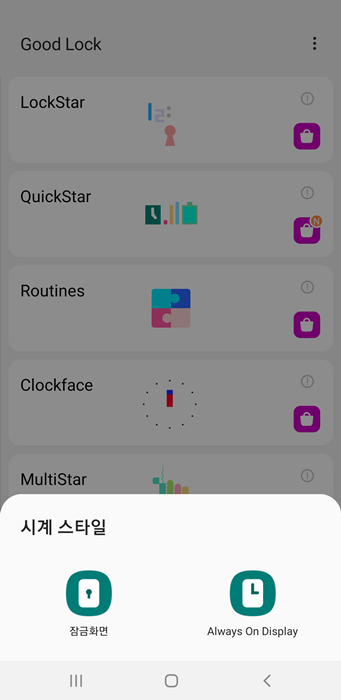
먼저 잠금화면의 시계스타일을 보면 기존의 시계 디자인 외에도 시간의 글자나 위치가 바뀐것을 선택해볼 수가 있습니다. 원형 시계를 선택하면 실시간으로 움직이는 초침도 나오기 때문에 시간을 체크하는데 좋습니다.
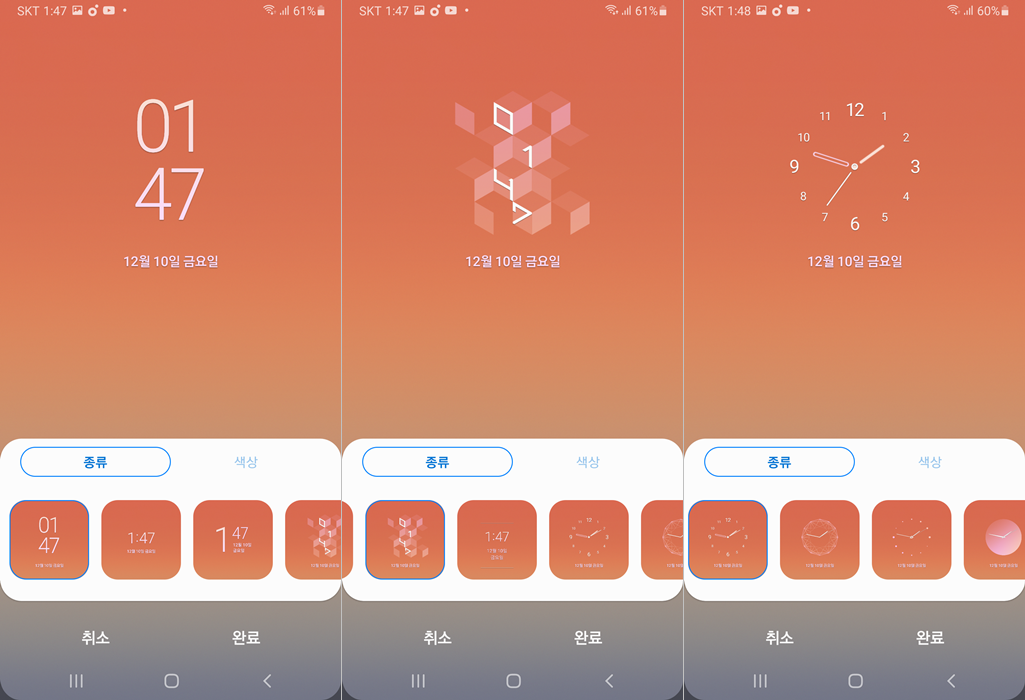
색상을 선택하면 시계 색상을 본인이 원하는 색상대로 선택해볼 수가 있네요.
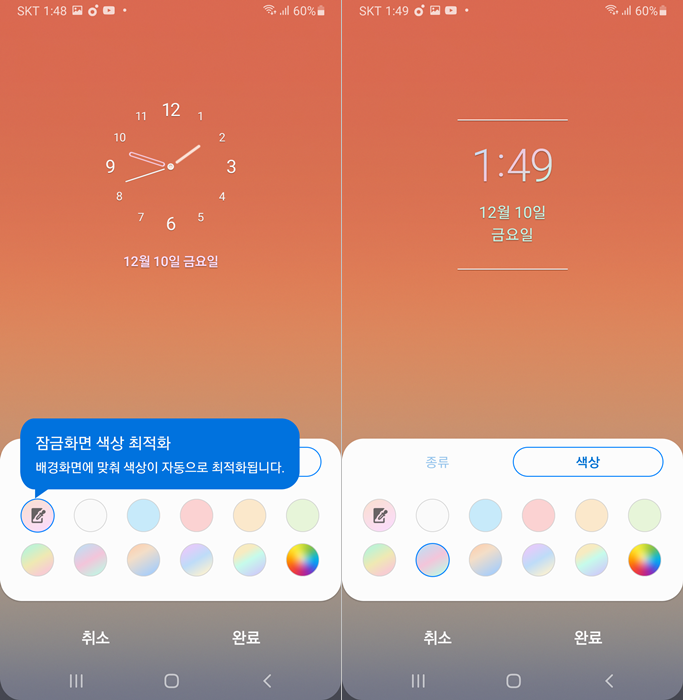
이번에는 AOD를 설정하는 방법을 알아보면 마찬가지로 여러 디자인의 시계와 종류와 원형시계 종류도 있고요. 하단에서 토끼모양으로 되어 있는것을 선택을 하면 AOD화면에서도 이미지나 움직이는 GIF화면을 업로드 해볼수가 있습니다.
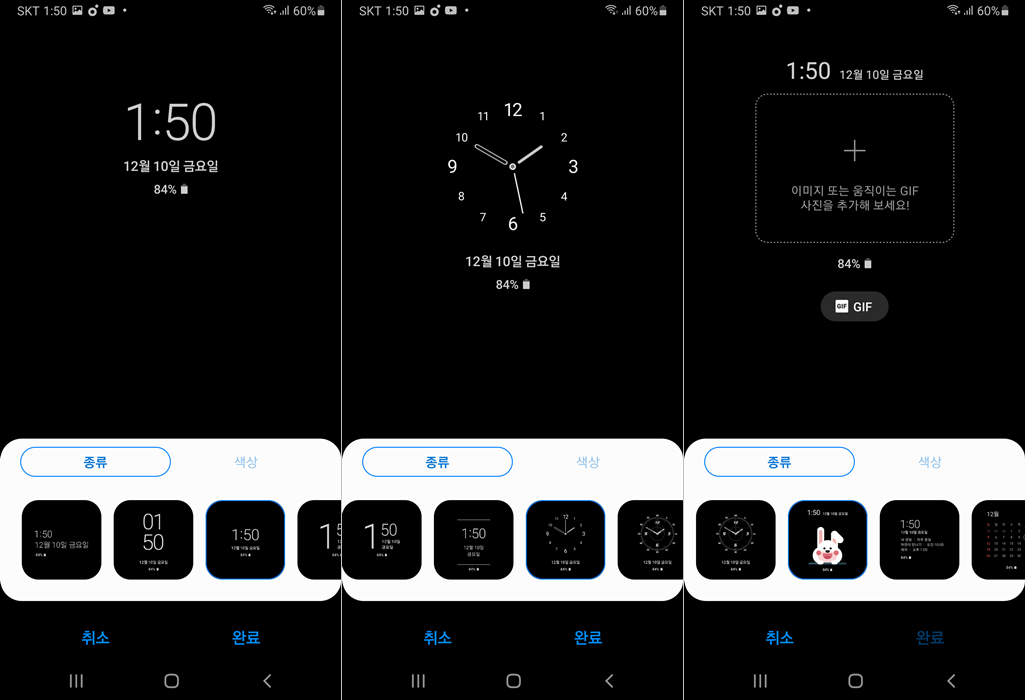
다음으로 넘어가면 캘린더 오늘의 일장도 표시할 수가 있고요. 도시 추가를 해주면 한국 시간외에도 해외 현재 시간도 확인할 수가 있습니다.
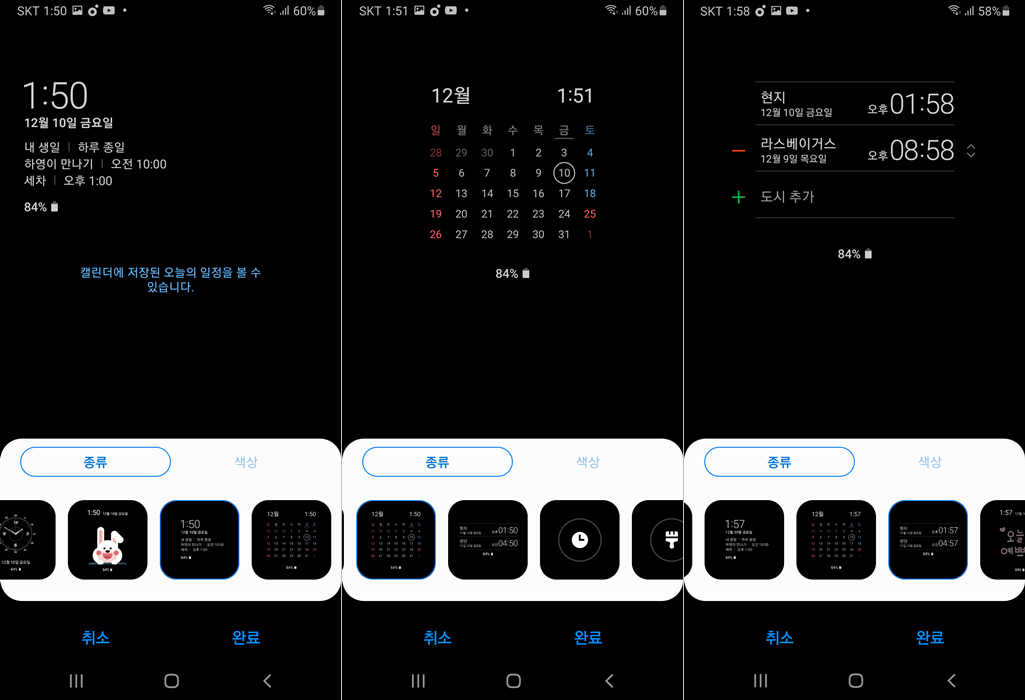
종류 메뉴의 우측 맨끝으로 가면
- 시계 스타일 더보기
- 갤럭시 AOD 테마
- 클락페이스
종류를 선택해서 설정이 가능합니다.
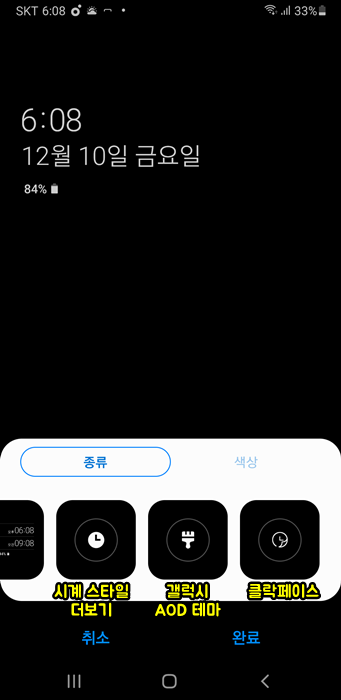
클락페이스에서는 추가적인 AOD 스타일을 사용할 수가 있는데요. 디데이를 꺼진화면에 나타나게 해보고 싶으신 분들은 새 D day 추가를 통해서 원하는 디데이 종류를 표시할 수가 있고요.
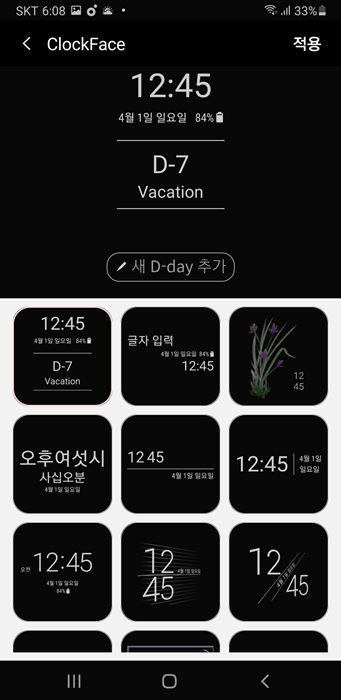
두번째 스타일을 고르면 글자 입력을 하라는 AOD 종류가 있는데요. 원하는 메모를 자유롭게 입력해줄 수도 있습니다. 잊어버리면 안되는 일을 기억하고 싶을때 AOD화면에 띄어놓으면 좋을것 같습니다.
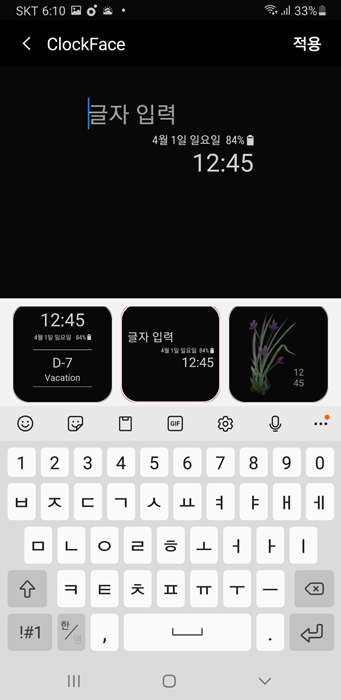
숫자로된 시계말고도 아래와 같이 한글로도 시계가 표기되도록 할 수가 있고요.
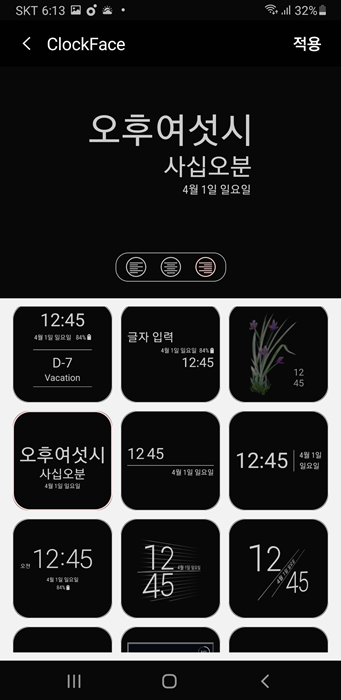
여러종류의 원형 시계를 선택하거나 시간이 영어로 나오게 할 수가 있습니다.
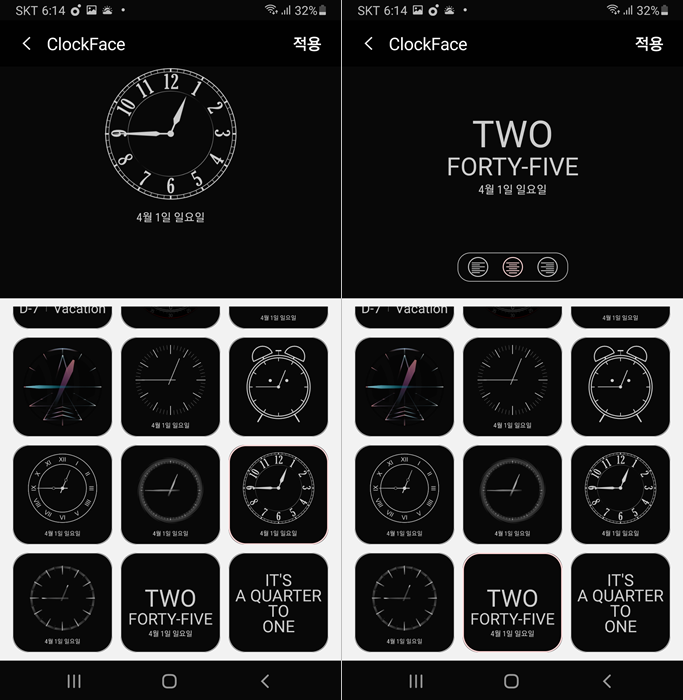
갤럭시 테마의 AOD에 들어가면 여러종류의 AOD 테마가 나오고요. 유료나 무료 테마 등이 다양하게 있고요. 인기에서는 좋은 무료테마도 여러 종류가 나옵니다.
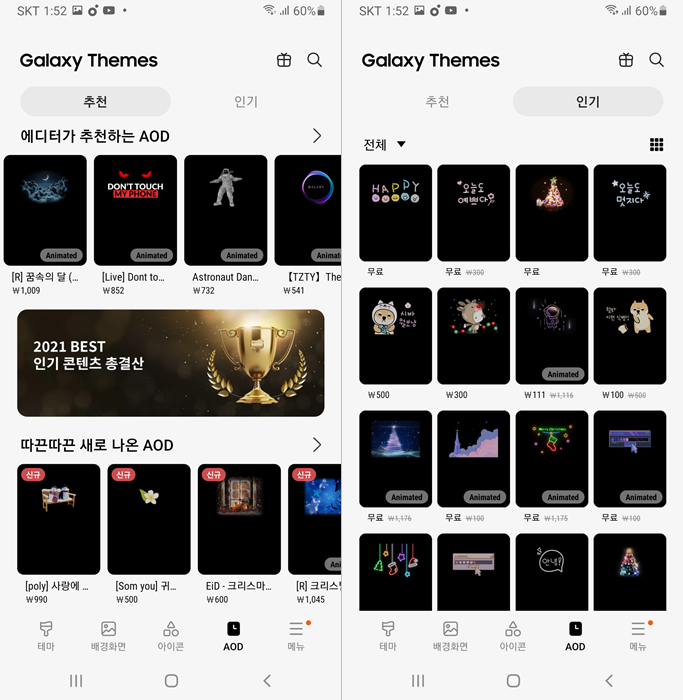
이미지 글자로된 테마를 적용해볼 수가 있습니다. 실제 적용될 시에는 미리보기보다 조금 어둡게 나올수가 있습니다.
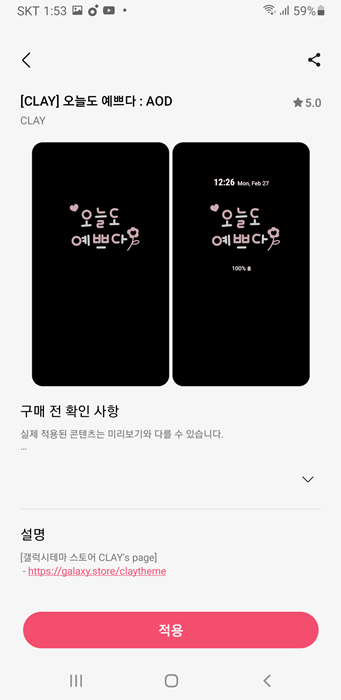
시계스타일 더보기에 들어가면 추가스타일이 나오는데요. 그중에서 유용한것은 AOD 화면에서 시간이 표시되는 방향을 양옆으로 바꿔볼 수가 있습니다. 화면을 끄고나서 가로로 핸드폰을 거치해놓고 시간을 확인하는 용도로만 사용하기에도 좋습니다.
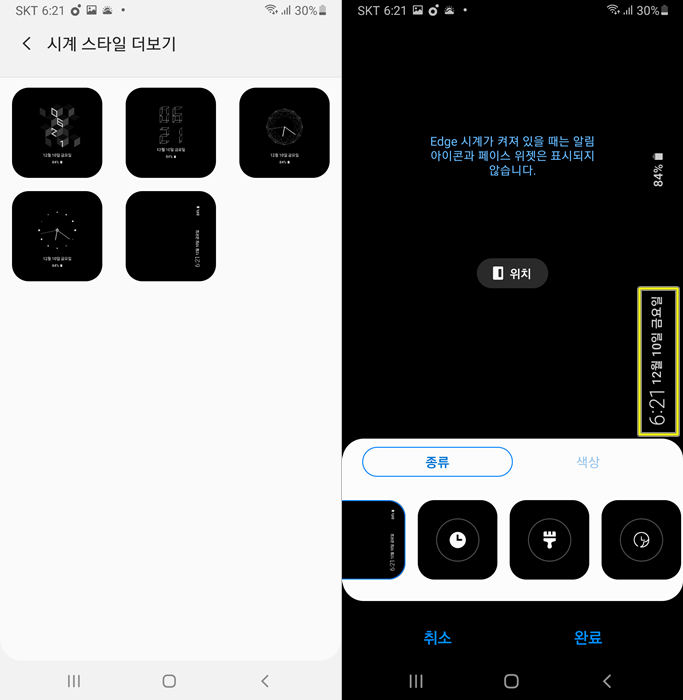
AOD 시계와 날짜 텍스트의 원하는 색상으로 변경도 가능합니다.